Hva er OBS: Oppdag dens funksjoner, plugins, guider, fordeler og ulemper
OBS Studio er et av offline-programmene du kan bruke til opptak og mer. Noen brukere har imidlertid ingen anelse om programmet. Dessuten vet de ikke hva programmet er i stand til. I så fall, hvis du er blant brukerne som ikke har møtt og brukt OBS Studio ennå, er dette muligheten for deg. I dette innlegget vil du oppdage en fullstendig anmeldelse av OBS Studio. Du vil lære dens definisjon, funksjon, plugins, fordeler og ulemper, guider og mer. På denne måten kan du lære alt om programmet. Dessuten, etter å ha oppdaget alt om programmet, er det ytterligere læring du kan få. Innlegget vil også gi det beste alternativet til OBS Studio. Med det vil du ha et annet program å bruke av en eller annen grunn. Begynn å lese innlegget for å finne ut alt om den nevnte diskusjonen.
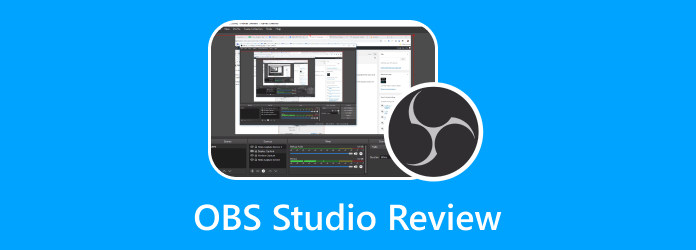
Del 1. Hva er OBS Studio
OBS-prosjektet opprettet OBS Studio, et gratis skjermopptaksprogram med åpen kildekode. Den kan ta opp videoer fra skjermen og ta stillbilder fra skjermen. På denne måten er OBS et flott program på markedet. Dessuten appellerer denne gratis programvaren til mange erfarne videoprodusenter. Den har en enorm læringskurve for nye brukere. Grunnleggende videoredigeringsverktøy er inkludert i OBS Studio. Uten å installere et tredjepartsprogram kan du bytte mellom scener og kombinere lyder fra mange kilder. Dessuten er fargekorrigering et alternativ. I tillegg kan du redigere scenene dine i studiomodus før du publiserer dem. Dette programmet er designet for direktesending i stedet for videoredigering.

Dessuten presterer OBS beundringsverdig, men er et lite program. Det er en grei løsning for brukere med eldre, kraftige datamaskiner. Det er fordi det kan være mer ressurskrevende. Det gagner brukere med mange oppgaver som opererer samtidig, for eksempel streamere. Dette gjelder spesielt hvis du streamer live på sosiale mediekanaler mens du kjører mange spill. I tillegg tilbyr OBS Studio anstendig lyd- og videokvalitet. For mange streamere er den beste oppløsningen du kan ta opp 1080p. Men du må velge et annet program for å øke videoutgangskvaliteten til 4K. Den forhåndsinnstilte lydkvaliteten er ikke den beste. Men ved å endre lydinnstillingene kan du endre lydbithastigheten til 320. Det er flere ting du kan lære om OBS Studio. For å vite mer, les den andre delen av dette innlegget.
Kompatibilitet: Windows, Mac, Linux
Del 2. Nøkkelfunksjoner til OBS Studio
Vil du oppdage alle funksjonene til OBS Studio? I så fall vil vi tilby alle funksjonene du kan oppleve ved bruk av OBS Studio.
- • Programmet lar brukere streame på ulike sosiale medieplattformer.
- • Du kan ta opp spill, skjermer, webkameraer og andre kilder.
- • Den gir et ubegrenset antall kilder og scener.
- • Programmet tilbyr tilpassbare hurtigtaster. Du kan starte eller stoppe opptaket, dempe lyden, skjule hvilken som helst videokilde, bytte mellom scener osv.
- • OBS Studio tillater opptil to lydkilder under opptak. Lydmikseren lar brukere tilpasse kildeinnstillinger og nivåer når de redigerer en innspilt video.
Del 3. Vanlige brukte OBS-plugins
1. OBS.Live-plugin fra StreamElements
Vi er alle klar over at hver streamer har mange ting de trenger å spore mens de strømmer. I så fall ble OBS.Live Plugin By StreamElelements laget for å hjelpe deg med å tilpasse hvordan OBS-en din ser ut. På denne måten kan du se alt du trenger under sending. I tillegg, ved hjelp av denne plugin, vil det være enkelt for deg å spore alle aspekter av strømmen din. Videre kan plugin-en tilby chat-integrasjon, varslingsadministrasjon, en visningstallsmåler og mer.
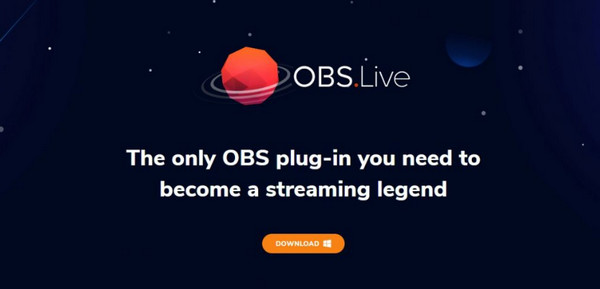
2. OWN3D Pro-plugin
Når du strømmer, er det beste du må vurdere designet. Det er en av de viktigste aspektene ved kanalen. OWN3D utviklet en plugin som tilbyr nødvendigheter for å merke kanalen. Når du bruker OBS, lar OWN3D Pro Plugin deg få tilgang til 570+ overlegg. Det gir også design for å få strømmen din til å skinne. I tillegg består plugin av forhåndsinnstilte strømetiketter, en chatbot og Twitch-chat, noe som gjør det mer nyttig for brukere.
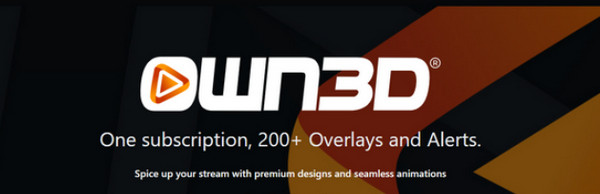
3. VST-plugins
Hvis du vil streame med lyd av høy kvalitet, er VST Plugin perfekt. Den kommer også med ulike kontrollfunksjoner. Den inkluderer komprimering, kontroll av bakgrunnsstøy og mikrofon-EQ. Med dette pluginet kan du sikre at strømmen din blir bedre, spesielt når du snakker om å ha god lydkvalitet.

4. OBS Websocket
Denne plugin-en lar OBS-en din kommunisere med tredjepartsprogramvare for å endre overganger, scener og mer. Du kan også bruke OBS Websocket på to programmer. Den første er Touch Portal. Det fungerer med Mac, Windows, Android og iOS. Du kan også koble den til ulike strømmeapper. Det andre programmet er Deckboard. Den kan kobles til applikasjoner og plattformer sømløst.
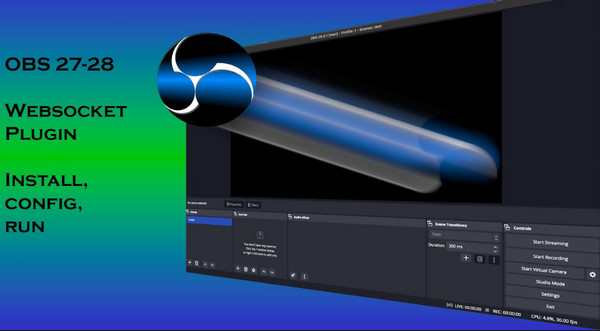
Del 4. Enkel veiledning for bruk av OBS Studio
Hvis du vil bruke OBS Studio til å ta opp dataskjermen eller spillingen din, følg den enkle veiledningen nedenfor.
Trinn 1Last ned OBS Studio på enheten din. Velg deretter Kjør som administrator. Når du er ferdig, start programmet på enheten.
Trinn 2Etter å ha startet programmet, klikk på I tillegg til ikonet på nedre del av grensesnittet. Velg deretter Display Capture mulighet for å se dataskjermen.
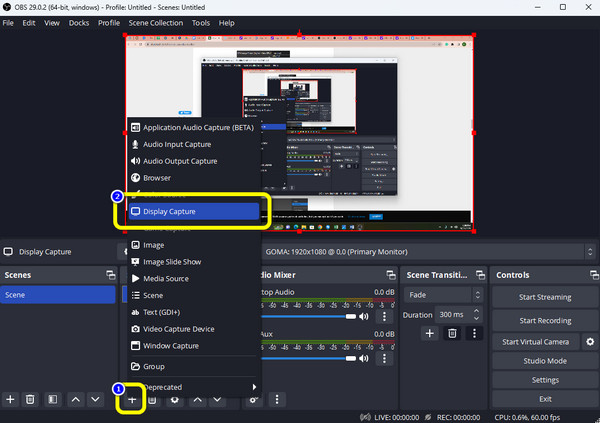
Trinn 3Etter det, høyreklikk på Display Capture for å se flere alternativer. Velg deretter Transform-alternativet og klikk Tilpass til skjermen.
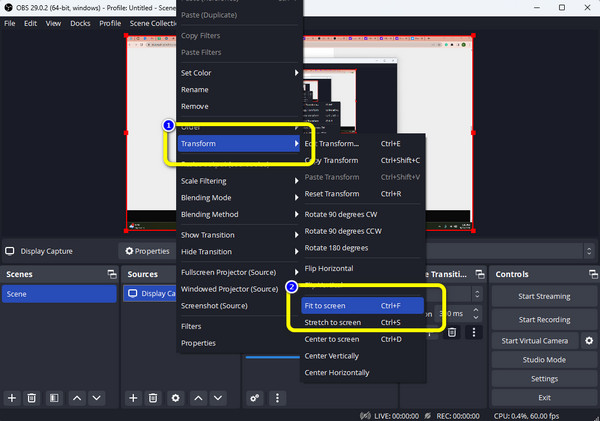
Trinn 4Det neste du må sjekke er lyden. Gå til Lydmiksere seksjon for å sjekke om stangglideren er justerbar.
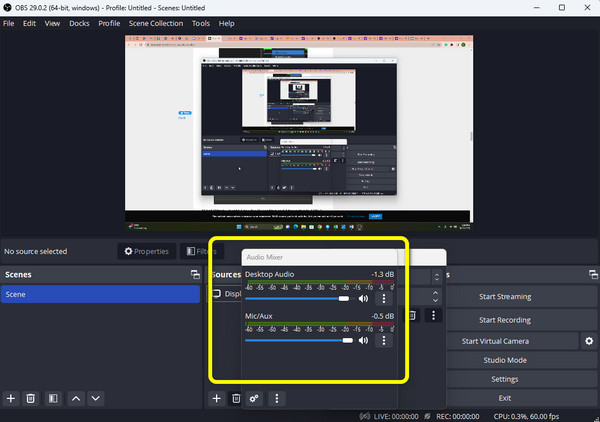
Trinn 5Klikk på Starte opptak for å ta opp spillet eller dataskjermen. Deretter, når du er ferdig med innspillingen, klikker du på Stop Recording alternativet.
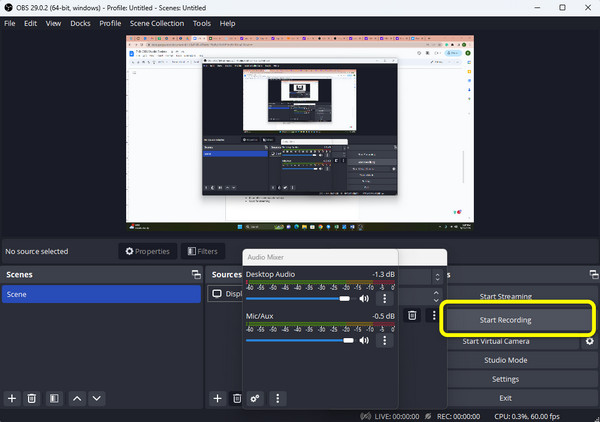
Del 5. Fordeler og ulemper med OBS Studio
Pros:
- • Offline-programmet er enkelt å laste ned
- • Tilgjengelig for Windows, Mac og Linux.
- • Den kan tilby tilpassbare hurtigtaster.
- • Bra for streaming.
- • Den kan ta opp videoer og spill.
- • Den kan støtte ulike filtre.
- • Programmet kan gi god video- og lydkvalitet.
Cons:
- • Programmets grensesnitt er uegnet for nybegynnere.
- • OBS mangler redigeringsverktøy for å forbedre videoer.
Del 6. Alternativ til OBS Studio
Bruken av direktesending har blitt mer utbredt de siste årene. Anmeldelser av Open Broadcaster Software (OBS) er ettertraktet av skapere over hele verden. Men brukergrensesnittet er ikke glatt, og det er ikke intuitivt. Den mangler flere viktige videoredigeringsfunksjoner. I så fall er det beste alternativet til OBS Studio Tipard Screen Capture. Dette frakoblede verktøyet er enklere å betjene og tilgjengelig for Windows- og Mac-operativsystemer. I tillegg er grensesnittet intuitivt, noe som gjør det forståelig for brukerne. Du kan gjøre flere ting med dette offline-programmet. Du kan bruke denne som spillopptaker. Du kan også ta opp en video med lyd hvis du trenger det. Bortsett fra det kan du endre skjermen basert på ønsket størrelse. En annen funksjon du kan møte når du tar opp, er at du kan ta et skjermbilde mens du tar opp. På denne måten, hvis du ønsker å fange noen scener mens du spiller inn, kan du gjøre det. I tillegg til det kan du også sette inn tekst under opptaksprosessen. Det er ved hjelp av veskeikonet du kan se på grensesnittet.
En annen funksjon du kan bruke er trimmefunksjonen. I forhåndsvisningsdelen lar verktøyet deg trimme videoen din basert på dine preferanser. Etter det kan du allerede lagre den endelige utgangen. Dessuten er Tipard Screen Capture perfekt for alle brukere. Det trenger ikke at du er dyktig eller talentfull for å bruke det. Så hvis du vil nyte mer om dens fulle funksjon, er det kanskje på tide for deg å prøve Tipard Screen Capture.
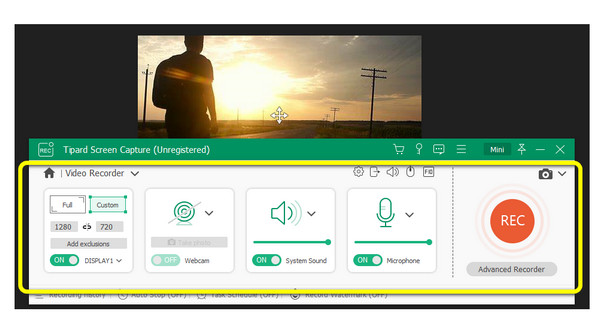
Utvidet lesing:
Trinn for bruk av Quicktime Skjermopptak med lyd
Metoder for å ta opp en video på datamaskin ved hjelp av god programvare
Del 7. Vanlige spørsmål om OBS Studio
Hvor lagrer OBS opptak?
Du kan se den innspilte videoen av hvor du lagrer OBS-programmet. En annen måte å se opptaket på er å gå til filet menyen fra hovedgrensesnittet til OBS. Velg deretter Vis innspillinger alternativ. Etter det vil filmappen med den innspilte videoen vises på skjermen.
Hvorfor fungerer OBS-spillopptak ikke?
Årsaken er at spillopptaket krever tillatelser. Du trenger tillatelse for å kunne registrere de visuelle dataene fra systemet ditt. Noen systemkontoer trenger ikke tillatelse. Andre vil imidlertid ha en administrators godkjenning. Så, etter nedlastingsprosessen, kjør alltid OBS som administrator.
Er OBS Studio bedre enn OBS Classic?
Vi foreslår selvfølgelig å flytte til Studio. Studio har flere funksjoner, så det forklarer hvorfor. Den tilbyr en støttefunksjon for flere plattformer og en forbedret API hvis du trenger å bruke den på OSX eller Linux. Fremtiden tilhører OBS Studio. Den vil erstatte OBS Classic og fases ut eller avvikles.
konklusjonen
Informasjonen ovenfor er den fullstendige anmeldelsen av OBS Studio. Du vil lære dens definisjon, funksjoner, fordeler og ulemper. Du kan også lære om opptak av video fra dataskjermen. Du kan si at OBS Studio er pålitelig. Grensesnittet er imidlertid forvirrende. På denne måten finner noen brukere, spesielt nybegynnere, det komplisert. Innlegget introduserer også det beste OBS-alternativet. Så hvis du vil ha et program med et intuitivt grensesnitt, bruk Tipard Screen Capture.







